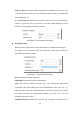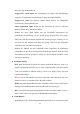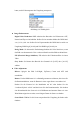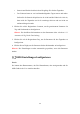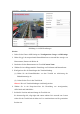Instructions
91
2. Wählen Sie den Streamtyp für die ROI-Codierung.
3. Haken Sie das Kontrollkästchen Enable unter Fixed Region ab.
4. Fixed Region für ROI einstellen.
(1) Wählen Sie die Region No. im Aufklappmenü.
(2) Haken Sie das Kontrollkästchen Enable zur Aktivierung der ROI-Funktion
für den gewählten Bereich ab.
(3) Klicken Sie auf Drawing. Klicken und ziehen Sie die Maus, um ein rotes
Rechteck als ROI-Bereich zu zeichnen. Klicken Sie auf Clear, um frühere
Zeichnungen zu löschen. Klicken Sie am Ende auf Stop Drawing.
(4) Wählen Sie den ROI Level.
(5) Geben Sie einen Bereichsnamen für den gewählten Bereich ein.
(6) Klicken Sie auf Save, um die ROI-Einstellungen für den feststehenden
Bereich zu speichern.
(7) Wiederholen Sie die Schritte (1) bis (6), um weitere feststehende Bereiche
einzustellen.
Informationen auf dem Datenstrom anzeigen
Haken Sie das Kontrollkästchen Enable Dual-VCA ab, um die Informationen der
Objekte (z.B. Person, Fahrzeug usw.) im Videostream zu kennzeichnen. Dann können
Sie Regeln auf dem angeschlossenen Back-End-Gerät zur Erkennung des Ereignisses
einstellen, einschließlich Linienüberschreitung, Einbruch usw.
Abbildung 8–4 Informationen auf dem Datenstrom anzeigen